ubuntu 16.04 LTS启动Eclipse Neno.3报错"An error has occurred. See the log file",具体如下图所示:
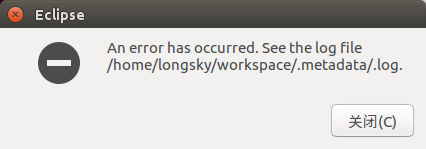
继续阅读ubuntu 16.04 LTS启动Eclipse Neno.3 报错"An error has occurred. See the log file"
ubuntu 16.04 LTS启动Eclipse Neno.3报错"An error has occurred. See the log file",具体如下图所示:
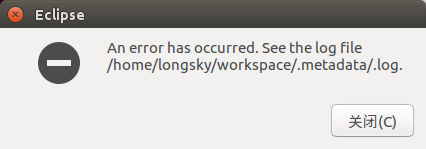
继续阅读ubuntu 16.04 LTS启动Eclipse Neno.3 报错"An error has occurred. See the log file"
使用macOS Sierra(10.12.3)开发C/C++项目,经常用到网上的开源项目,很多项目是直接用MakeFile来管理项目的,导致在调试,编辑项目的时候,比较麻烦,搜索了半天,才找到目前看来比较方便的方式,就是结合Eclipse IDE for C/C++ Developers, CMake Editor的方式来进行处理。
继续阅读macOS Sierra (10.12.3)使用Eclipse IDE for C/C++ Developers结合CMake Editor编辑Linux MakeFile项目
使用Eclipse的时候,免不了要下载插件,可以插件的服务器一般都在国外,尤其是Android开发中的ADT(Android Developer Tools)插件,因此最好自己搭建一个镜像服务器。
常见的Eclipse插件分为两种组织方式,一种使用 Eclipse的P2插件来进行组织,一种使用site.xml进行组织。我们分别进行处理。
对于P2方式的插件,使用Eclipse的 P2 mirror tool 可以比较方便的进行插件的离线镜像。
以下载ADT为例子:
|
1 2 3 |
$eclipse -nosplash -verbose -application org.eclipse.equinox.p2.metadata.repository.mirrorApplication -source https://dl-ssl.google.com/android/eclipse/ -destination ./plugins $eclipse -nosplash -verbose -application org.eclipse.equinox.p2.artifact.repository.mirrorApplication -source https://dl-ssl.google.com/android/eclipse/ -destination ./plugins |
简单介绍一下,P2采用两种文件对插件进行管理,metadata跟artifact,其中metadata可以理解为文件的描述信息,以及索引信息。而artifact则是实实在在的插件文件了。
因此,上面的命令,第一个是下载metadata,第二个是下载artifact。请注意命令中的细微区别。
|
1 |
java -jar $eclipse_home/plugins/org.eclipse.equinox.launcher_*.jar -application org.eclipse.update.core.standaloneUpdate -command mirror -from $from -to $to |
ADT 23.0.7(August 2015)
Eclipse 3.8 http://www.mobibrw.com/eclipse/plugins/ADT/3.8/
Eclipse 4.5 http://www.mobibrw.com/eclipse/plugins/ADT/4.5/
1.Tool for downloading eclipse plugins from update sites
2.Equinox p2 Repository Mirroring
3.Downloading Eclipse plug-in update sites for offline installation
4.Equinox/p2/Ant Tasks/Partial Mirroring/Example
有时候 Eclipse 启动后,会一直阻塞在 "Android Library Update" 任务中,无法执行任何操作,包括保存文件修改、编译、运行等,甚至正常退出 Eclipse 都不行。这一般是由于上一次的不正常退出所导致的。
如果反复重启 Eclipse 依然如此,可以试试这个办法:在启动 Eclipse 后,立即执行 "Clean all projects" 任务(必须赶在 "Android Library Update" 自动执行之前,否则会被其阻塞而无法做任何事情)。执行完 "Clean all projects" 之后,应该就不会再被阻塞了。
更彻底的办法是,删掉 workspace 下面的 .metadata 目录,不过该方法比较暴力,将会清除所有的 project 信息,建议慎用。
通过如下步骤,可以很方便的通过wifi调试Android程序:
1、root手机;
2、到市场下载Android Terminal Emulator应用并安装(Android Terminal Emulator是一款安卓手机上使用的终端模拟器,可以进行linux命令集),或者到从GitHub 下载源代码自己编译,地址为 https://github.com/jackpal/Android-Terminal-Emulator,源代码编译的时候注意要增加NDK支持,底层是需要 C/C++层支持的。
3、安装后打开,输入如下命令:
|
1 2 3 4 5 6 7 |
su //获取超级用户权限 setprop service.adb.tcp.port 5555 //设置监听的端口,端口可以自定义,如5554,5555是默认的 stop adbd //关闭adbd start adbd //重新启动adbd |
4、看一下手机的IP,并记下来,比如:192.168.1.111;
5、在电脑上,上运行cmd命令提示符,切换目录至adb文件所对应文件夹,如:D:\Android\android-sdk\platform-tools,键入如下命令:
|
1 |
adb connect 192.168.1.111:5555 |
如果提示连接成功,则说明搞定了。
6、在Eclipse中运行调试应用
Eclipse 中点击更新可能会突然弹出一个类似“No repository found containing”的错误提示信息:
|
1 2 3 4 |
An error occurred while collecting items to be installed session context was:(profile=epp.package.java,phase=org.eclipse.equinox.internal.p2.engine.phases.Collect, operand=, action=). No repository found containing: osgi.bundle,com.android.ide.eclipse.traceview,20.0.3.v201208082019-427395 No repository found containing:org.eclipse.update.feature,com.android.ide.eclipse.traceview,20.0.3.v201208082019- |
我们可以这样处理:
点击“Available Software Sites”(Work with下面),就会弹出一个配置站点信息列表,选中全部列表,再点击“Export”导出,保存为“bookmarks.xml”,回到配置站点信息列表,选中全部,点击“Remove”移除,然后又回到配置站点信息列表,点击“Import”把“bookmarks.xml”文件导入
Eclipse 调试 Tomcat7 下的项目,中间手工删除了某些文件,然后继续调试就报告如下错误
|
1 2 3 |
Server Tomcat v7.0 Server at localhost failed to start ... Could not delete XXX. May be locked by another process. |
删除Server,重建之后,问题依旧,重启机器,问题仍然不能解决。看来是在Eclipse 的配置文件中记录了之前的文件,而这些文件又已经被我手工删除过了,导致删除失败 。因此,只要删除这些记录文件就可以了。
删除如下文件
|
1 |
<workspace-directory>\.metadata\.plugins\org.eclipse.wst.server.core |
重启 eclipse 重建Server,一切正常。
I don’t like having warnings in the code, and recently I’ve been getting a lot of these, these seem to popup after you accidentally press the Validate button in Eclipse…
|
1 |
No grammar constraints (DTD or XML schema) detected for the document. |
Anyway, it is a easy fix, set the Validator to ignore (See screenshot below). Once you have changed the setting, you may have to Validate the files again (right click file -> Validate)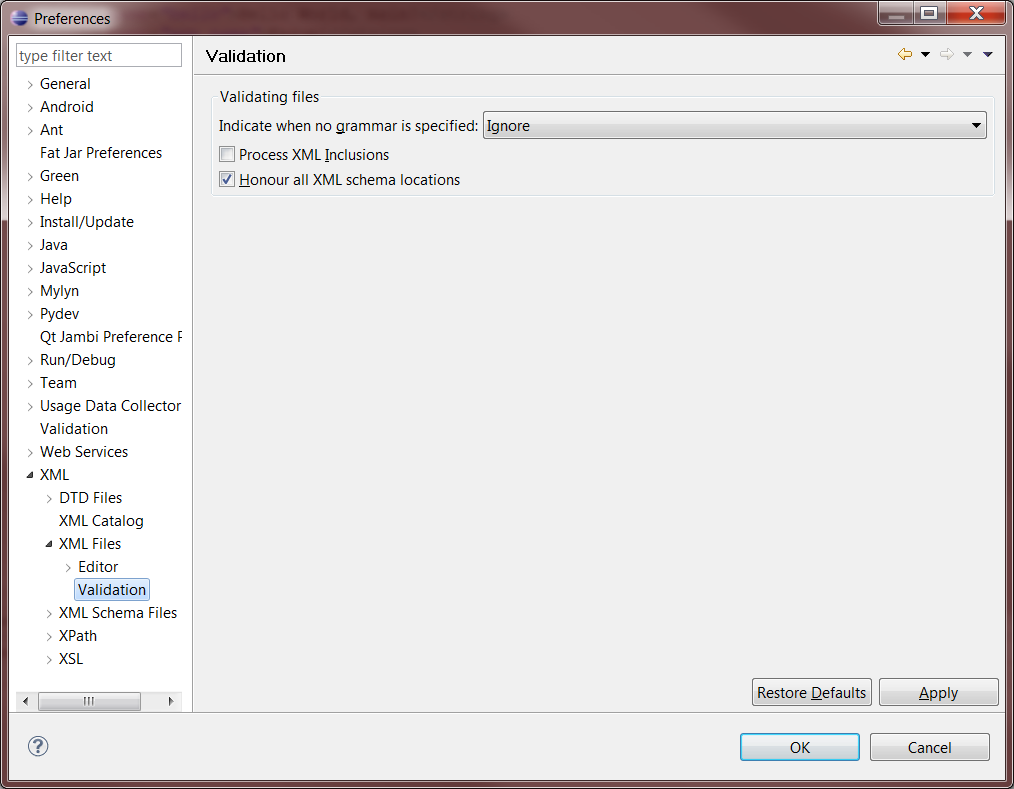
原文 http://ucla.jamesyxu.com/?p=148
Apache Ivy 是Apache Ant 下的一个子项目。Apache Ivy是一个优秀的管理(记录、跟踪、解析和报告)项目依赖的工具,提供了强大的依赖管理功能,可与Apache Ant紧密集成。项目相关网址:(http://ant.apache.org/ivy/)
ivyDe是eclipse的一个插件,用来支持ivy。
要安装ivyDe,可以从eclipse在线安装,地址是http://www.apache.org/dist/ant/ivyde/updatesite
Eclipse 中使用 svn 插件,原本正常,未作任何更改,最近几天突然eclipse 中查看文件时,文件后面的 版本号 、 文件的状态图标 等等都不见了。以为有插件冲突,卸载了好多其他的相关的插件,不行,卸载了SVN插件重新安装也不行。
检查插件都在,更新,提交等操作都能正常使用,唯独看不到状态了。
经过一番查找,找到问题解决办法。
Windows ,Linux 中
打开 : windows ->preferences->General->Appearance->Lable Decorations 勾选其中的 SVN 项即可。
Mac
打开 : preferences->General->Appearance->Lable Decorations 勾选其中的 SVN 项即可。